reklama
Pokud jde o textové editory pro iPad, tři z hlavních uchazečů jsou Apple Stránky (19,99 $), Soulmen's Ulysses a Tanmay Sonawane's Write [No Longer Available].
Nejsme žádní cizinci pro Mac verze stránek a Ulysses III Ulysses III: Čistý stylový textový editor pro psaní a správu dokumentůPokud jde o psaní na počítači Mac, již se neomezujete pouze na Microsoft Word nebo Apple Pages. Programy jako Ulysses III usnadňují psaní a poskytují pouze ty nejdůležitější nástroje, které potřebujete. Přečtěte si více , nebo dřívější verzi Napište pro iOS Napište aplikaci: Krásný textový editor iOS s podporou Markdown a desítkami akcíZápis aplikací pro iPad a iPhone je hojný. Máme to štěstí, že žijeme v době, kdy vývojáři přicházejí s novými způsoby úpravy textu pomocí jedinečných funkcí v nových aplikacích. Tento... Přečtěte si více . Nyní se snažíme odpovědět na otázku: Která z těchto aplikací je nejlepší psát na vašem iPadu?
Jako vždy, tato odpověď do značné míry závisí na vašich potřebách. Pojďme prozkoumat funkce, které musí nabídnout ke zpracování
typický pracovní postup při psaní Od nápadu k finálnímu návrhu: Jak zvýšit produktivitu při psaníNemusíte být Stephen King, abyste byli produktivním spisovatelem. Pomocí správných aplikací a tipů na psaní můžete udělat více psaní s menší frustrací a dokončit to, co začnete. Přečtěte si více .Stránky
Stránky poskytují dostatek funkčních funkcí, které slouží jako samostatná aplikace pro zpracování textu a rozvržení dokumentů. Dokumenty vytvořené v aplikaci lze sdílet do tiskárny, AirDrop, Mac a iCloud ve verzi Stránky nebo exportovat do Wordu, ePubu a PDF.

Na rozdíl od Ulysses nebo Write, Pages zahrnuje možnost sledovat změny (ale ne pro sdílené dokumenty) a používat ochranu heslem. Bohužel nemůžete sledovat změny (beta) online verze stránek iCloud.

Stránky iOS také poskytují nástroje pro rozvržení dokumentů a návrhů, které zahrnují šablony pro vytváření letáků a plakátů, vizitek a dokonce i zpravodajů. Nástroje pro návrh odrážejí ty, které se nacházejí ve verzi pro Mac, včetně nastavení stylu textu a odstavců, vodítek zarovnání a řádkování a možnosti importu obrázků a obtékání textu kolem nich.

Panel nástrojů Stránky obsahuje několik položek pro změnu stylů písma, přidávání konce stránek a poznámek pod čarou, zarovnání textu. A existují další nástroje pro vkládání tabulek, obrázků a grafů.
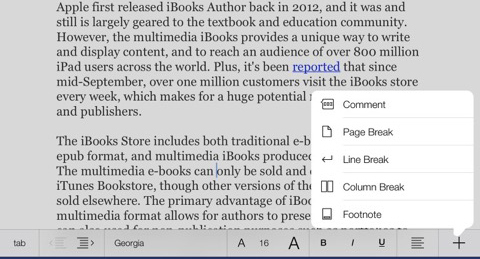
Na stránkách iOS chybí některé funkce, které činí návrh rozvržení trochu náročným zejména chybějící funkce odkazových textových polí, která byla v předchozích verzích Mac velmi používanou funkcí stránek. To je závažné opomenutí při provádění projekčních prací.
Na druhou stranu, protože stránky iOS lze uložit do iCloud, umožňuje přístup napříč platformami snazší spolupráci. Apple nedávno uvolnil verzi iCloud své sady iWork zdarma pro všechny, což znamená, že můžete snadno přistupujte k dokumentům svých stránek z jakéhokoli podpůrného webového prohlížeče a uveďte odkazy na své dokumenty spolupráce. Ulysses a Write nezahrnují online přístup.
Ulysses pro iPad
V loňském roce jsme zkontrolovali úplně přepracovanou verzi Ulysses pro Mac Ulysses III: Čistý stylový textový editor pro psaní a správu dokumentůPokud jde o psaní na počítači Mac, již se neomezujete pouze na Microsoft Word nebo Apple Pages. Programy jako Ulysses III usnadňují psaní a poskytují pouze ty nejdůležitější nástroje, které potřebujete. Přečtěte si více , který zahrnuje podpora Markdown Učení Markdown: Napište pro web rychlejiMarkdown je nejlepší způsob, jak psát prostým textem, ale přesto vytvářet složité dokumenty. Na rozdíl od HTML nebo LaTexu se například Markdown snadno učí. Přečtěte si více , a prostředí bez rozptylování Čtyři prostředí pro psaní bez rozptylování pro Mac v porovnání [Video]Pokud chcete zvýšit produktivitu psaní na počítači Mac, jedním z jistých způsobů, jak toho dosáhnout, je použití režimu celé obrazovky v textovém editoru bez rozptylování. Přečtěte si více a systém správy dokumentů pro organizování souborů v aplikaci. Co však Ulyssesovi chybělo, byla podpora iOS - asi před měsícem.

Kromě knihovny dokumentů poskytuje iPad verze Ulysses stejnou podporu pro Markdown i pro možnost exportu do různých formátů, včetně tiskárny, AirDrop, PDF, iPub, HTML, RTF a dalších podporujících iOS aplikace.
Systém správy dokumentů nebo knihovna dokumentů je to, co dělá Ulysses užitečnějším než Stránky, což vyžaduje uložení jednotlivých souborů dokumentů mimo aplikaci.

Ulysses také umožňuje selektivní ukládání dokumentů výhradně na místním zařízení a v úložišti iCloud nebo Dropbox. To znamená, že můžete pracovat na několika různých projektech a rozhodnout se, jak je chcete spravovat v knihovně.
Ulysses je také podobný populární aplikaci pro správu textu a dokumentů Scrivener Zapněte svůj pracovní postup při psaní: lépe využívejte nástroj ScrivenerPokud jde o dokončení výzkumné práce, ebooku nebo románu, Scrivener vám může pomoci zůstat organizovaný a motivovaný - to znamená, pokud víte, jak používat některé ze svých nejlepších funkcí. Přečtěte si více , v tom, že umožňuje vytváření tzv. listů pro delší psaní projektů. Pokud například píšete román, můžete pro každou kapitolu nebo scénu vytvořit listy (nebo sekce). Listy lze označovat, filtrovat a pohybovat se, což vám umožní snadněji pracovat na různých částech vašeho projektu, aniž byste museli posouvat celý dokument nahoru a dolů.

Chcete-li zahájit projekt v Ulysses, klepněte na plus “+“V podokně Knihovna a vyberte Nová skupina…. Odtud klepněte na plus “+” tlačítko v horní části sloupce seznamu středních listů k vytvoření nového listu. Listy lze opět přesouvat a exportovat do jiných projektů nebo aplikací, včetně PDF.
Chcete-li přesunout nebo exportovat jeden nebo více listů, klepněte na Upravit v dolní části seznamu listů vyberte všechny nebo jednotlivé listy, které chcete exportovat do prostého textu, HTML, ePub, PDF nebo RTF. Ulysses poskytuje náhled dokumentu před jeho exportem.

Ulysses na iPadu obsahuje také praktický posuvný boční panel pro parkovací poznámky, komentáře a obrazové soubory. Do projektu lze také importovat prosté textové soubory z jiných aplikací.

Nástroje pro psaní v Ulysses se skládají z užitečného panelu nástrojů přímo nad klávesnicí iOS, který zahrnuje čítač slov, styly záhlaví, zarovnání textu, tlačítko pro vložení média, vyhledávací pole a tlačítka pro přidávání nabídek, dvojtečka a závorky. Stejně jako u verze Ulysses v Macu i režim bez rozptylování iPadu skrývá všechna tlačítka a panely, aby bylo možné využívat celou obrazovku iPadu.
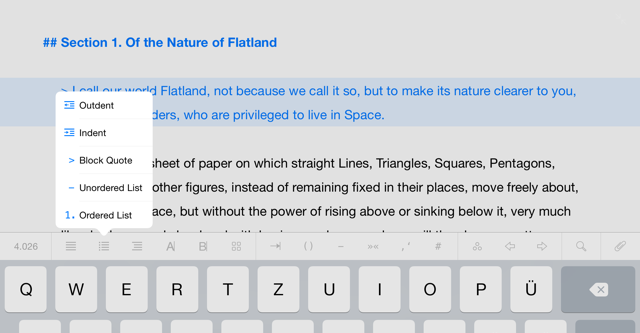
Neexistují žádné nástroje pro spolupráci ani schopnost sledovat změny v Ulysses a není tak plně funkční jako Scrivener (který má žádný specializovaný klient iPad), ale dělá to čisté a moderní uživatelské rozhraní pro psaní, čtení a úpravy vašich projektů na internetu iPad.
Napište aplikaci
Zkontrolovali jsme Aplikace Tanmay´s Write App již v roce 2013 Napište aplikaci: Krásný textový editor iOS s podporou Markdown a desítkami akcíZápis aplikací pro iPad a iPhone je hojný. Máme to štěstí, že žijeme v době, kdy vývojáři přicházejí s novými způsoby úpravy textu pomocí jedinečných funkcí v nových aplikacích. Tento... Přečtěte si více , a od té doby vývojář postavil Verze pro Mac (9,99 $), který bere podněty UI z verze pro iOS. Stejně jako Ulysses zahrnuje Write for the iPad také systém pro správu projektů a souborů a několik dalších možností pro export dokumentů jediným klepnutím.
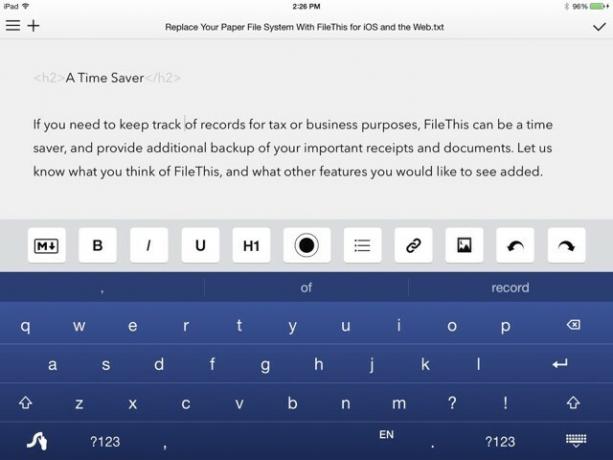
Umožňuje také sdílení dokumentů nejen do formátu PDF, ale také na určený blogový web WordPress nebo Tumblr nebo přes FTP. Soubory lze navíc přímo ukládat na Evernote, Disk Google a e-mail.

Zápis byl vytvořen tak, aby využíval navigaci gesty prstů předem. Například můžete dlouho stisknout soubor v seznamu „Moje poznámky“ a zobrazí se náhled vybrané poznámky. Odtud můžete vybrat přejmenování souboru, přesunutí do jiné složky nebo jej smazat. Pokud se rozhodnete synchronizovat své písemné poznámky do Dropboxu, můžete také zvolit, aby se odkaz na Dropbox dostal k vybranému souboru.

Dlouhé stisknutí třemi prsty na otevřeném souboru vyvolá nástroje pro změnu stylu a velikosti písma dokument, režim syntaxe (na prostý text, Markdown nebo hybrid obou) a téma uživatelského rozhraní pro aplikace.

Když klepnete na klávesnici nahoře, Write poskytne ještě více funkcí, včetně slova, znaku, věty a počet odstavců, časy čitelnosti, tlačítko oblíbených položek, vyhledávací okno a přístup k dlouhému seznamu exportu možnosti.
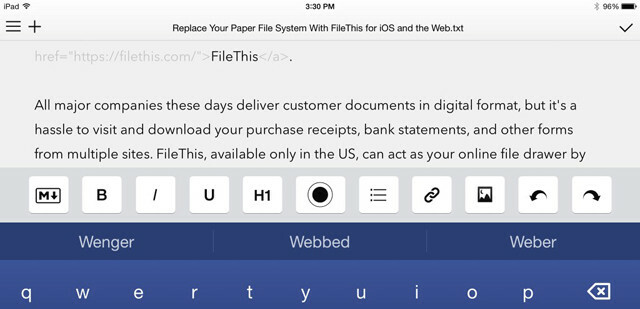
Existuje několik důležitých rozdílů mezi Write a Ulysses. Zápis poskytuje více možností exportu, zatímco Ulysses umožňuje exportovat jeden nebo více listů (dokumentů), včetně náhledu exportovaného dokumentu. Zápis je výrazně levnější než Ulysses a zahrnuje verzi pro iPhone.
Zápis, stejně jako Ulysses, nezahrnuje změny skladby ani funkce spolupráce.
Která aplikace je pro vás ta pravá?
Stránky, Ulysses a Write jsou všechny výkonné a užitečné textové editory pro iPad, ale ten, který si vyberete, bude záviset na vašich konkrétních potřebách spisovatele. Já osobně raději používám Ulysses pro delší dokumenty kvůli vlastnostem listů a poznámek. Stránky jsou ideální pro psaní rukopisů a rozvržení dokumentů, které nelze provést v ostatních dvou aplikacích, a pravděpodobně se jedná spíše o prostředí pro publikování na počítači než u ostatních dvou. Zápis je ideální, pokud chcete editor značek zaměřený na psaní, který postrádá některé z výkonnějších funkcí Ulysses.
A řada kvalitních aplikací pro zpracování textu v iPadu Zpracování textu na iPadu? Porovnáme nejlepší aplikacePokud máte na iPadu několik slov ke zpracování, máme aplikace, které vám to pomohou. Přečtěte si více dokázat, že s dobrou externí klávesnicí je možné na iPadu psát na délku, aniž by došlo ke ztrátě funkcí textového procesoru pro stolní počítače.
Kterou aplikaci chcete použít pro psaní na iPadu?
Bakari je spisovatel a fotograf na volné noze. Je to dlouholetý uživatel Macu, fanoušek jazzové hudby a rodinný muž.

